Skype ist eine bekannte Anwendung, mit der Sie ganz einfach Videos und Anrufe tätigen können.Wenn Sie sich bei Skype anmelden und feststellen, dass bei der Verbindung mit Skype ein Problem auftritt, ist dies sehr beängstigend.Wenn dieses Problem auftritt, haben Sie anscheinend die richtige Seite gefunden.Windows 10"Verbindung konnte nicht hergestellt werden線Zu Skype" Fehler stören Windows-Benutzer, und viele Benutzer denken, dass Windows das einzige Betriebssystem für PCs ist.
Sie haben vielleicht gehört, dass Microsoft das vorinstallierte Skype auf Windows-PCs übernommen hat.Seit damals, Wenn Sie Skype starten, wird der Bildschirm angezeigtWie zum Beispiel"Entschuldigung, wir können keine Verbindung zu Skype herstellen" oder "Skype kann keine Verbindung herstellen" Fehler.Während des Windows-Startvorgangs startet Skype von selbst, daher gibt es keine Möglichkeit, den automatischen Start zu verhindern.Sie finden es nicht einmal im Startordner.
Wenn Sie also Verbindungsprobleme mit Skype haben, dann geht es in diesem Artikel umSo beheben Sie den Fehler "Keine Verbindung zu Skype herstellen" in Windows 10Die komplette Anleitung.
"KippenRies線到Gründe für Skype"-Fehler
Bevor wir eine Lösung zum Beheben des Fehlers "Skype kann keine Verbindung" finden, werfen wir einen Blick auf die Grundlagen der Ursache des Verbindungsfehlers.
Stellen Sie außerdem sicher, dass Sie eine aktualisierte Version von Skype verwenden und alle Hardware und Software aktualisiert wurden.
Die Gründe für den Fehler "Skype konnte keine Verbindung herstellen" können nun behoben werden:
- Stellen Sie sicher, dass Sie den richtigen Benutzernamen und das richtige Passwort eingeben
- Wenn Sie www.skype.com oder www.microsoft.com nicht öffnen können, liegt das Problem möglicherweise an der Internetverbindung
- Es ist wichtig, sich den Heartbeat-Blog von Skype anzusehen.Wenn etwas schief geht, wird die Meldung angezeigt.Aus diesem Grund haben Skype-Techniker genug Geduld, um das Problem selbst zu lösen.
- Manchmal kann Ihr Skype-Konto aufgrund einiger ungewöhnlicher Aktivitäten in Ihrem Konto vorübergehend gesperrt oder eingeschränkt werden.
- Zu Ihrer Information, Skype kann sich nicht mehr über Facebook anmelden.Wenn Sie sich über Facebook bei Skype anmelden, müssen Sie sich daher für ein neues Konto registrieren.
Sobald Sie die Sicherheit dieser Methoden festgestellt haben, aber immer noch mit Skype-Verbindungsfehlern konfrontiert sind, können Sie nach dauerhaften Lösungen suchen.
Wie behebt man den Fehler "Verbindung zu Skype nicht möglich"?
Da Sie jetzt bereits die Ursache des Fehlers kennen, der dazu führte, dass Skype keine Verbindung herstellte, können Sie die Methode zur Lösung des Problems problemlos ausführen.
Überprüfen Sie den Skype-Heartbeat, um den Fehler zu beheben, dass keine Verbindung zu Skype hergestellt werden kann
Wenn Ihr Skype plötzlich abbricht, liegt das Problem in den meisten Fällen nicht bei Ihnen.Sie können Skype-Probleme mit den folgenden Methoden überprüfen:
Schritt 1-Öffnen Sie die Skype-Anwendung auf dem PC.Klicken Sie dann auf "Hilfe" und dann auf die Option "Heartbeat".
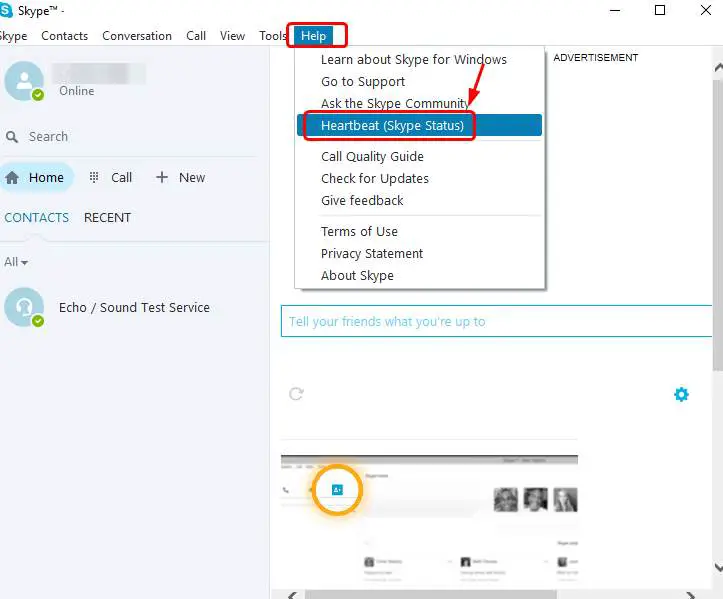
Schritt 2-Eine neue Webseite wird geöffnet und Sie sehen den Systemstatus von Skype.Wenn es ein Problem mit Skype gibt, sehen Sie hier eine Meldung.
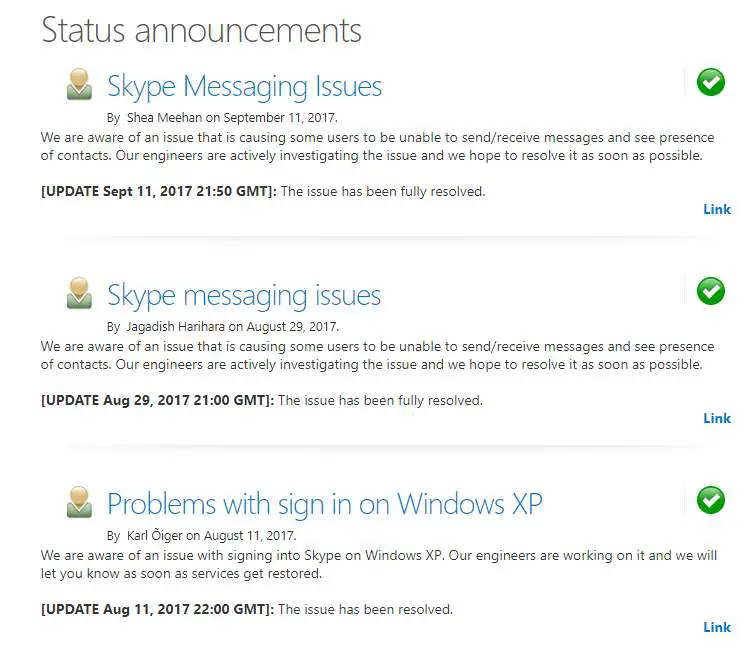
Schritt 3-Wenn es eine Nachricht über das Verbindungsproblem gibt, müssen Sie nur warten, bis der Skype-Techniker das Problem endgültig gelöst hat.
Wenn dies kein Problem darstellt, können Sie die nächste Methode verwenden.
Überprüfen Sie die Firewall-Einstellungen, um Probleme mit der Skype-Verbindung zu beheben
Wenn Sie Skype zum ersten Mal verwenden, erhalten Sie eine Meldung, in der Sie aufgefordert werden, den Zugriff auf die Anwendung zuzulassen.Wenn Sie auf "Nein" geklickt haben, müssen Sie die Firewall konfigurieren, damit Skype das Problem beheben kann.Bitte befolgen Sie die folgenden Schritte, um die Firewall einzurichten:
Schritt 1 - Zuerst sollte Ihr Skype nicht laufen.
Schritt 2 – Schalten Sie nun die Firewall ein.Überprüfen Sie dann die Taskleiste, um sie zu öffnen.
Schritt 3-Eine Liste der Anwendungen, die auf dem von der Firewall verwalteten Computer installiert werden, wird aufgelistet.Suchen Sie Skype in dieser Liste.
Schritt 4- Hier müssen Sie einen Skype-Eintrag schreiben, damit Skype eine Verbindung zum Internet herstellen kann.Speichern Sie nun die Änderungen.
Schritt 5: Starten Sie Skype neu.Dann loggen Sie sich mit Ihren Zugangsdaten ein.
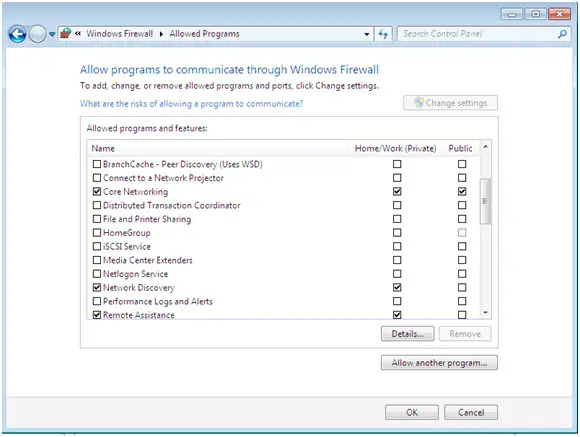
Durch Ausführen der obigen Schritte kann das Verbindungsproblem gelöst werden.Wenn Sie jedoch immer noch auf Fehler stoßen, machen Sie sich keine Sorgen, denn Sie können andere Methoden ausprobieren.
Aktualisieren Sie Skype auf die neueste Version
Wenn es keine Neuigkeiten zu Skype Heartbeat gibt, müssen Sie Skype aktualisieren.Folgen Sie dazu bitte den Anweisungen unten-
Schritt 1: Öffnen Sie Skype.Klicken Sie auf Hilfe und dann auf Nach Updates suchen.
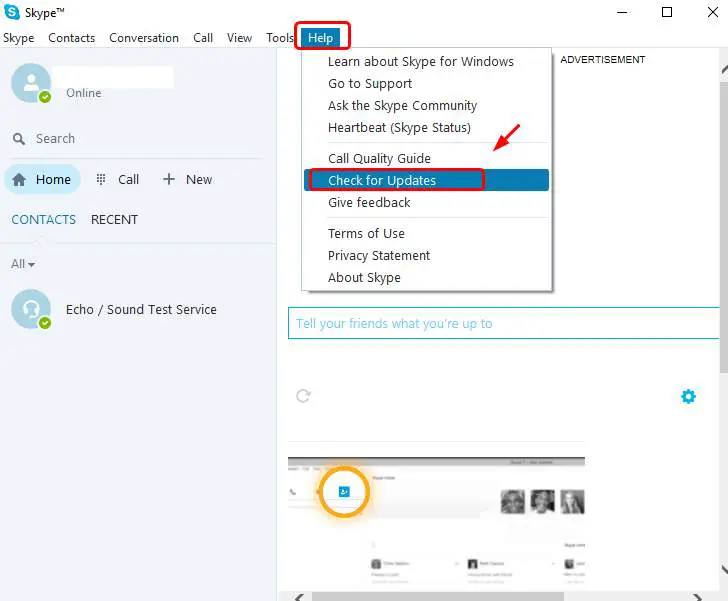
Schritt 2 – Klicken Sie bei Bedarf auf Klassisches Skype aktualisieren oder versuchen Sie es mit einem neuen Skype.
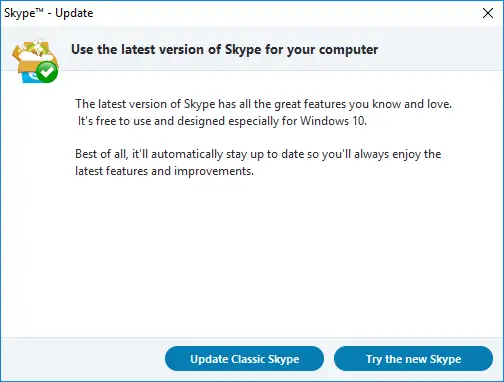
Schritt 4-Besuchen Sie die offizielle Website von Skype, um die neueste Version für Windows 10-PCs zu erhalten.
Nach Windows-Updates suchen
Ein veraltetes Windows kann auch den Fehler "Keine Verbindung zu Skype herstellen" verursachen.Um diesen Patch zu beheben, befolgen Sie die angegebenen Schritte:
Schritt 1-Drücken Sie auf der Tastatur gleichzeitig die Windows-Logo-Taste und I.
Schritt 2-Klicken Sie auf Update und Sicherheit.Klicken Sie nun auf Nach Updates suchen.
Schritt 3-Warten Sie auf Windows, bis es nach den neuesten Updates sucht und verfügbare Updates für Sie herunterlädt.
Schritt 4- Sie müssen Ihren PC neu starten, um die neuesten Updates zu speichern.
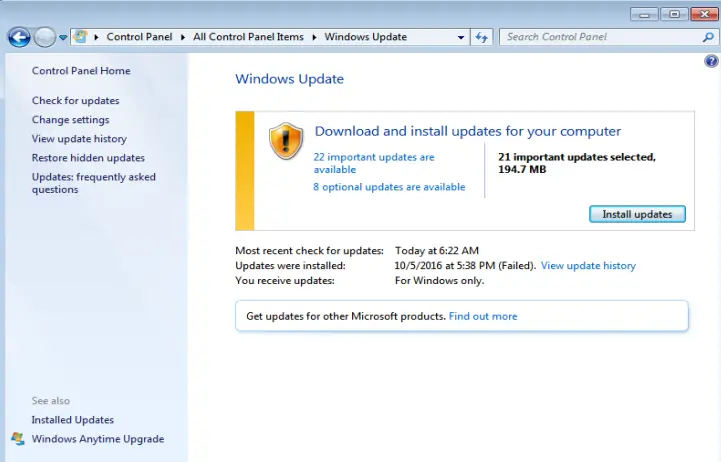
Gehen Sie nun zurück zu Skype und melden Sie sich an, um zu sehen, ob Ihr Problem behoben wurde.
Netzwerkeinstellungen aktualisieren
Die letzte Methode, mit der Sie das Problem lösen können, dass Skype keine Verbindung herstellt, besteht darin, die Netzwerkeinstellungen zu aktualisieren.Eine schlechte Skype-Verbindung kann auf eine Überlastung der Bandbreite durch das Herunterladen von Dateien zurückzuführen sein.Aktualisieren Sie daher bitte die Netzwerkeinstellungen, um diesen Fehler zu beheben.
Schritt 1-Drücken Sie auf der Tastatur gleichzeitig die Windows-Taste und das X.Klicken Sie dann auf Eingabeaufforderung (Admin).
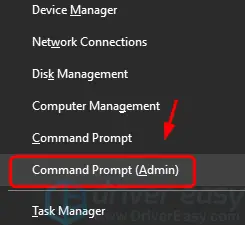
Schritt 2 - Wenn Sie aufgefordert werden, Administratorrechte zu gewähren, klicken Sie auf "Ja".
Schritt 3-Geben Sie den unten angegebenen Befehl ein.Stellen Sie sicher, dass Sie alle Befehle richtig eingeben.Drücken Sie dann nach jedem Befehl die Eingabetaste auf der Tastatur.
ipconfig /release;
ipconfig /erneuern;
netsh winsock reset;
netsh int ip zurücksetzen;
ipconfig /flushdns;
ipconfig /registerdns;
netsh int tcp set heuristiken deaktiviert;
netsh int tcp set global autotuninglevel=disabled;
netsh int tcp set global rss=aktiviert;
netsh int tcp global anzeigen;
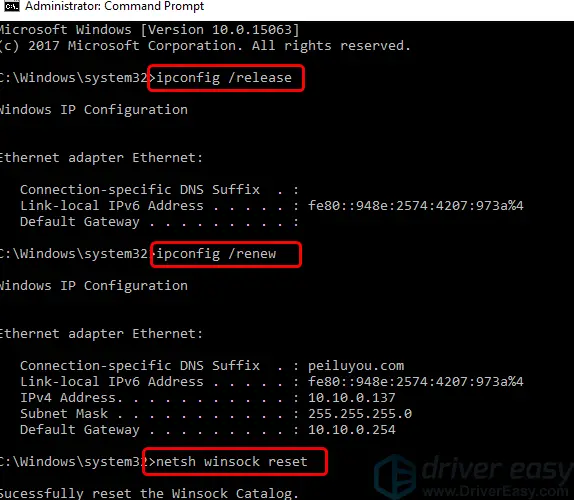
Schritt 4-Nach Abschluss dieses Vorgangs starten Sie das Gerät neu.
Sie werden sehen, dass beim Zugriff auf Skype kein Verbindungsproblem mehr besteht.
Nun, dies sind einige der besten Möglichkeiten, um den Fehler "Verbindung zu Skype kann nicht hergestellt werden" zu beheben.Probieren Sie eine davon aus, und dann können Sie ganz einfach auf Skype zugreifen, um Anrufe zu tätigen und zu empfangen und Nachrichten auszutauschen.


![So sehen Sie die Windows-Version [sehr einfach]](https://infoacetech.net/wp-content/uploads/2023/06/Windows%E7%89%88%E6%9C%AC%E6%80%8E%E9%BA%BC%E7%9C%8B-180x100.jpg)

